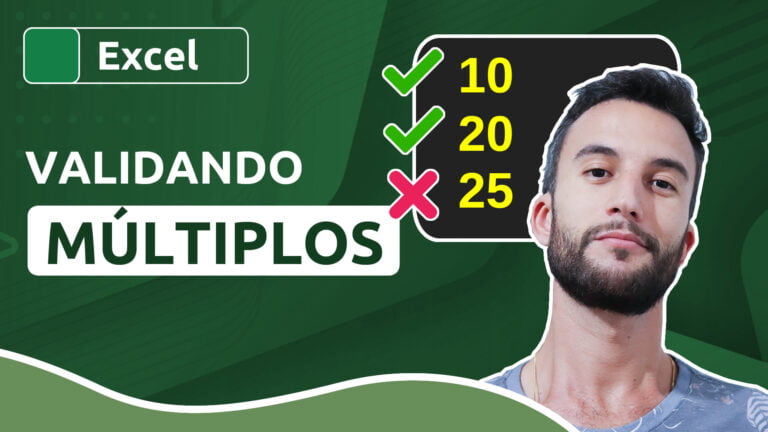Funções INT e TRUNCAR no Excel: qual é a diferença?
Funções INT e TRUNCAR no Excel: qual é a diferença?
Tanto INT quanto TRUNCAR são funções que podem ser usadas para extrair a parte inteira de um número, mas há uma diferença primordial entre as duas. Além disso, a função TRUNCAR permite ainda quantificar as casas decimais do resultado, porque não serve apenas para a extração de números inteiros.
Versão em vídeo
Download dos arquivos
Você pode baixar os arquivos utilizados no tutorial em vídeo. O arquivo inicial refere-se ao arquivo sem as modificações, ideal para praticar o passo a passo e treinar suas habilidades. O arquivo pronto é o arquivo final, com todas as modificações ensinadas já aplicadas, ideal se você já quiser ter em mãos o resultado.
Para baixar os arquivos, acesse a página de download e clique no botão Baixar.
Versão em texto / ilustrada
Entendendo a função INT
O propósito da função INT é arredondar um número para o número inteiro mais baixo. Isso significa que, para números positivos, a função apenas eliminará a parte decimal, já que o número inteiro mais baixo sempre será correspondente à parte inteira desse número. Por exemplo, o número inteiro mais baixo que o valor 165,94 será 165.
A sintaxe da função INT pede apenas um argumento: o número a ser arredondado. Por exemplo, para arredondar o valor de A2, a sintaxe é =INT(A2).
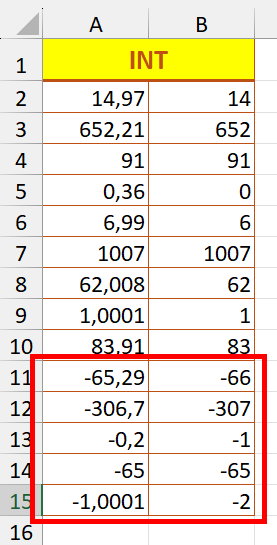
Observe, no entanto, o que ocorre com os números negativos. O próximo número inteiro menor que -65,29 é -66, por isso é esse o resultado que a função exibe, cumprindo claramente seu papel. No caso dos números negativos, não temos necessariamente uma extração da parte inteira, situação que pode ser resolvida com a função TRUNCAR.
Entendendo a função TRUNCAR
O propósito da função TRUNCAR é “cortar” partes de um número. Ao ser usada sem o segundo argumento (número de dígitos), ela simplesmente corta a parte decimal de qualquer número, exibindo apenas a parte inteira, inclusive dos números negativos. Isso ocorre porque, diferentemente da função INT, a função TRUNCAR não é uma função de arredondamento.
Para o mesmo caso do exemplo anterior, agora nesse segundo intervalo, sua sintaxe seria: =TRUNCAR(D2).
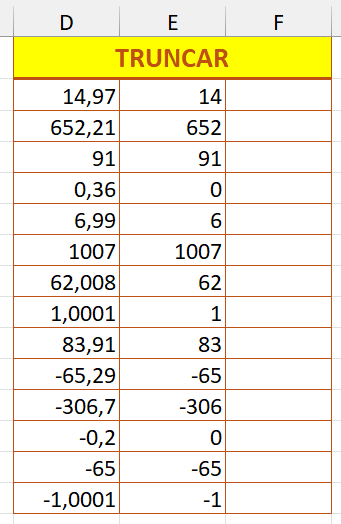
Caso você deseje exibir um determinado número de casas decimais, sem arredondamento, basta usar o segundo argumento da função. No exemplo a seguir, a sintaxe =TRUNCAR(D2;1) trunca o valor contido em D2 com apenas um dígito decimal.
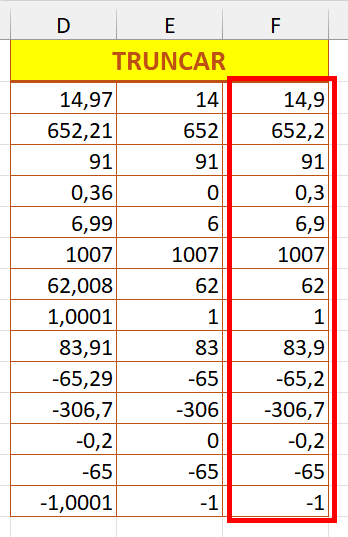
Se o valor já for um número inteiro, o Excel mantém esse número.
Dicas e informações complementares
- Se você deseja arredondar valores através de funções, pode usar as funções ARRED, ARREDONDAR.PARA.CIMA e ARREDONDAR.PARA.BAIXO, por exemplo.
- Se seu intuito é apenas exibir uma determinada quantidade de casas decimais de um número, arredondando-o, mas mantendo seu valor original para eventuais cálculos e referências, confira este artigo.